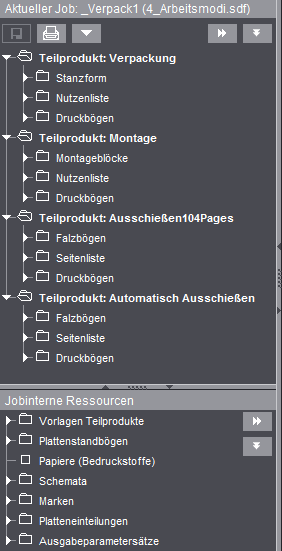
Browser-Fenster und Funktionalitäten
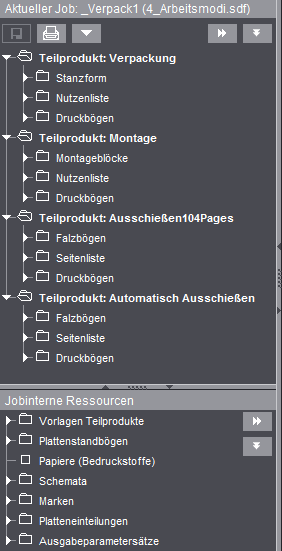
Nach dem Öffnen eines Jobs über "Datei > Öffnen" oder "Datei > Öffnen mit Browser..." erscheint im Browser-Fenster die Struktur des aktiven Jobs mit den enthaltenen Teilprodukten und den Inhalten, wie z. B. Falzbögen. Zusätzlich können Sie sich die im Job enthaltenen "Jobinterne Ressourcen" anzeigen lassen. Mit einem Klick auf den "Pfeil nach unten" können Sie das Fenster verbergen.
Es besteht die Möglichkeit mehrere Jobs zu öffnen. Allerdings kann nur ein Job "aktiv" sein. Die Werte dieses Jobs werden entsprechend in den Arbeitsschritten, Listen- und Grafik-Fenster dargestellt. Wird ein Job neu geöffnet, ist dieser automatisch "aktiv". Bearbeitet werden kann nur der im Browser-Fenster dargestellte und damit "aktive" Job.
Falls mehrere Teilprodukte im Job vorhanden sind (fett angezeigt), wird bei einem Mausklick auf ein anderes Teilprodukt die Einstellung aus der Workflow-Leiste übernommen.
Wenn ein "jobübergreifender" Arbeitschritt ("Job", "Inhalte" oder "Ausgabe") in der Workflow-Leiste ausgewählt ist, wird mit einem Klick nur die Grafik-Ansicht aktualisiert. In diesem Fall können Sie mit einem Doppelklick auf ein Teilprodukt den Schritt "Teilprodukt" aktivieren und die Bearbeitung starten.
Wird ein neuer Job angelegt, erscheint dieser ebenso im Browser-Fenster und wird mit den entsprechenden Bestandteilen dargestellt.
Zum Umschalten auf andere geöffnete Jobs, klicken Sie im Menü "Jobs & Ressourcen" auf den entsprechenden Namen. Der ausgewählte Job bekommt ein "Häkchen" und wird im Browser-Fenster für die Bearbeitung dargestellt (aktiv geschaltet).
Hinweis: Beachten Sie beim Öffnen von mehreren Jobs, dass jeder Job Speicherkapazität benötigt. Öffnen Sie also immer nur eine überschaubare Anzahl von Jobs, damit Ihre Rechnerleistung nicht unnötig reduziert wird.
Das Fenster zeigt Ihnen in einer übersichtlichen Baumstruktur die Bestandteile zu dem dargestellten Job und bietet zusätzlich vielfältige Möglichkeiten, Arbeitsabläufe über das implementierte Kontextmenü zu starten.
Darstellung Teilprodukte und Funktionalitäten
Im Browser-Fenster auf der obersten Ebene werden die Teilprodukte des aktuell geöffneten (aktiven) Jobs in einer übersichtlichen Baumstruktur dargestellt.
Es können mehrere Jobs geöffnet sein, der aktiv dargestellte Job kann aber nur bearbeitet werden.
Dies gilt auch für einen Job in dem mehrere Teilprodukte definiert sind. Das zu bearbeitende Teilprodukt muss mit einem Mausklick aktiviert werden.
Sie haben die Möglichkeit, über das Kontextmenü, viele Arbeitsabläufe einfach und übersichtlich zu starten.
Der geöffnete Job wird mit allen definierten Teilprodukten, Falzbögen, Seitenlisten und Druckbögen angezeigt. Jeder dieser aufgezählten Punkte hat eine eigene Baumstruktur, die sich durch einen Klick auf den vorstehenden Pfeil öffnen lässt, womit dann weitere Details zum Vorschein kommen.
Im Browser-Fenster gibt es Funktionen, die auf den aktiven Job wirken und jene, die auf das aktive Teilprodukt wirken. Ausnahme: Das Arbeiten mit "Drag & Drop", siehe dazu Drag & Drop.
Funktionen die sich auf den Job beziehen können durch Aufruf des Kontextmenüs in einem neutralen Bereich des Fensters und durch einen Klick auf die sichtbaren Buttons im Fenster aktiviert werden.
Funktionen die sich auf das Teilprodukt beziehen werden durch Aufruf des Kontextmenüs bei markierten Teilprodukt aktiviert.